こんにちは。
iTransor for LINEを使用してみましたので評価や使い方、ダウンロードやインストール方法を記載しました。
「iTransor for LINE」はLINEメッセージやデータをバックアップ、復元、転送するための便利なソフトです。LINEアプリのデータを効果的に管理し、重要なメッセージや添付ファイルを保護するのに役立ちます。この記事は「iTransor for LINE」の主な特徴と利点についての紹介記事です。
LINEチャット履歴、スタンプ、写真、動画、音声メッセージなどあらゆるLINE関連データをバックアップし、また、バックアップからの復元、LINEデータの他デバイスへの転送、AndroidからiOSデバイスへ。iOSからAndroidデバイスへのデータ転送も可能です。

LINEバックアップ&他スマホへの引き継ぎ移行ソフト。
🌕iTransor for LINEの安全性🌕
まずはiTransor for LINEの安全性について調べてみました。
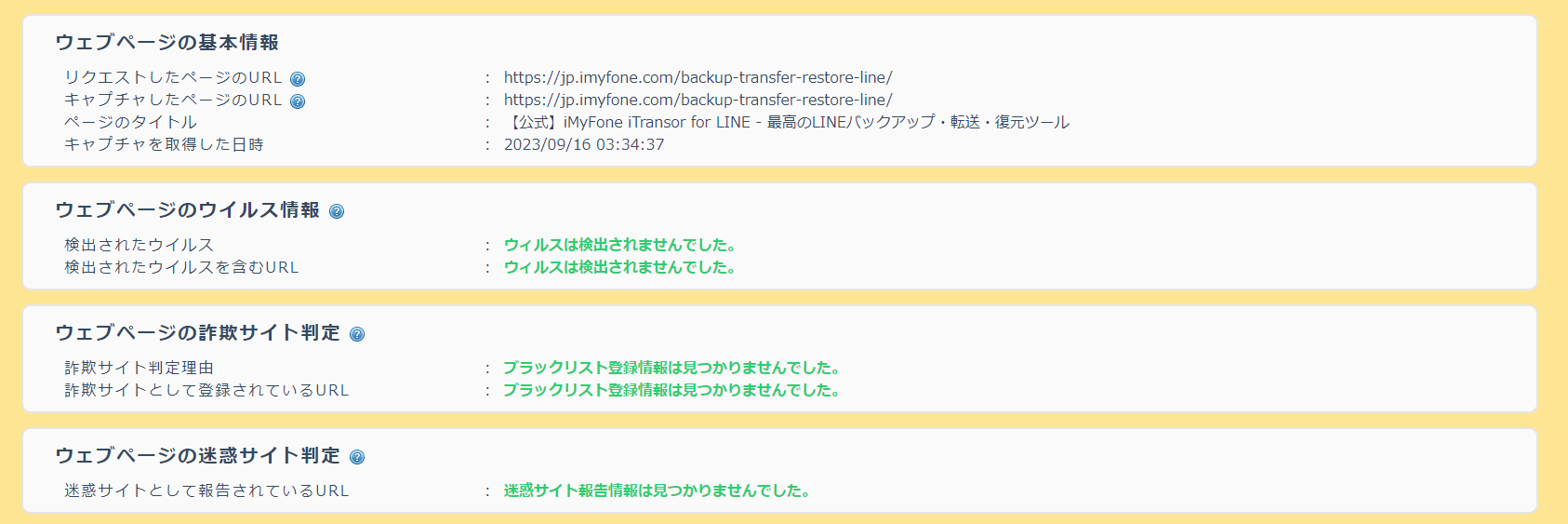
↑URL・リンク・ホームページの安全・危険を測定検査しました。リンクスパム・ウイルス感染の検出や詐欺サイトのチェックも可能の「SecURL」で調べてみましたが、上記の画像のとおり危険性は発見されませんでした。
🌕ダウンロード インストール🌕
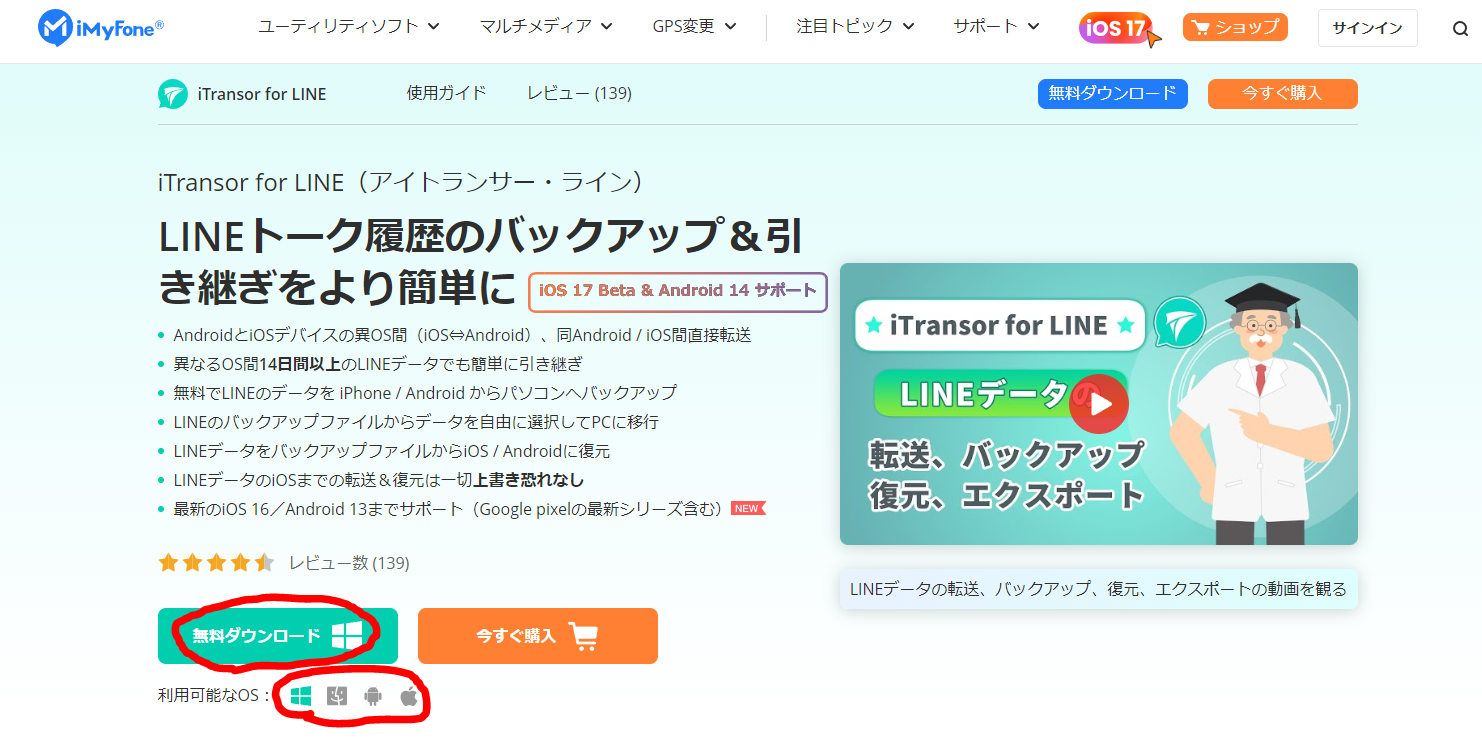
↑まずは画像赤丸のiTransor for LINE公式サイトより無料でダウンロードします。
画像赤丸のアイコンのところでWindows、Mac、Android、Appleとデバイスを選択可能です。
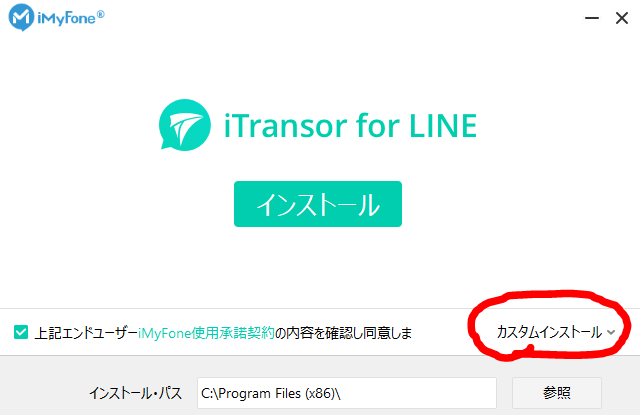
↑無料でダウンロードしたファイルを開くとこの画面が表示されますので【カスタムインストール】をクリックしてインストール先フォルダーを選択して、iMyFone使用許諾契約を読んでからインストールします。

カスタムインストールのところで保存先フォルダーを選択できるよ。
iMyFone使用許諾契約はライセンス契約のことで著作権について、ライセンス供与、オーナーシップ、使用制限などのことが記載されています。
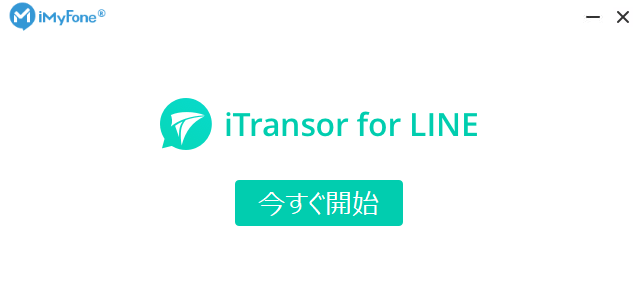
↑この表示が出たらインストール完了です。【今すぐ開始】をクリックして起動してみましょう。
🌕USBデバックを有効にする🌕
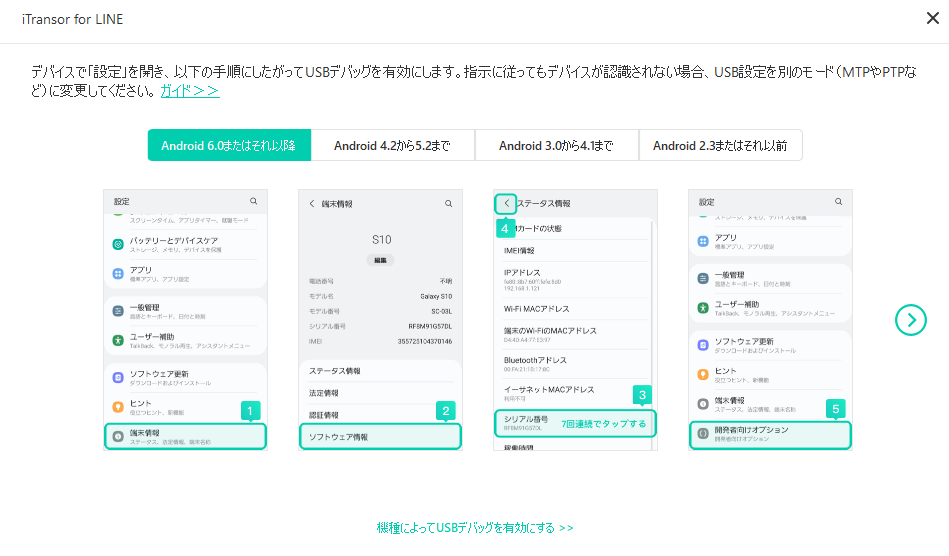
↑最初にこの画面が出るのでスマホで【設定】のところからUSBデバックを有効にしておきます。
!ndroid2.3以前からAndroid6以上まで幅広くサポートしています。

最初にスマホの画面でUSBデバック設定しておきます。
🌕iTransor for LINEの使い方🌕
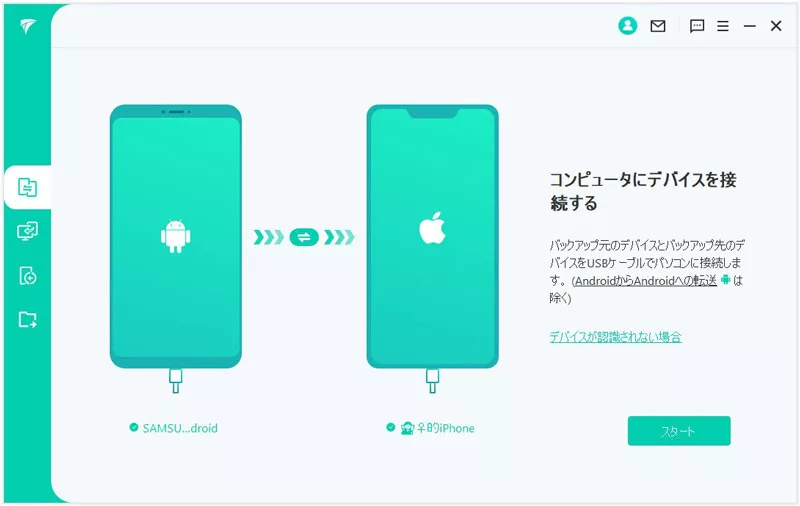
↑この画面がiTransor for LINEのメインインターフェース画面です。
- 最初に転送元のAndroid/iOSスマホなどをPCにUSB接続します。
- 次に転送先のスマホをPCに接続します。
- 【スタート】をクリックします。
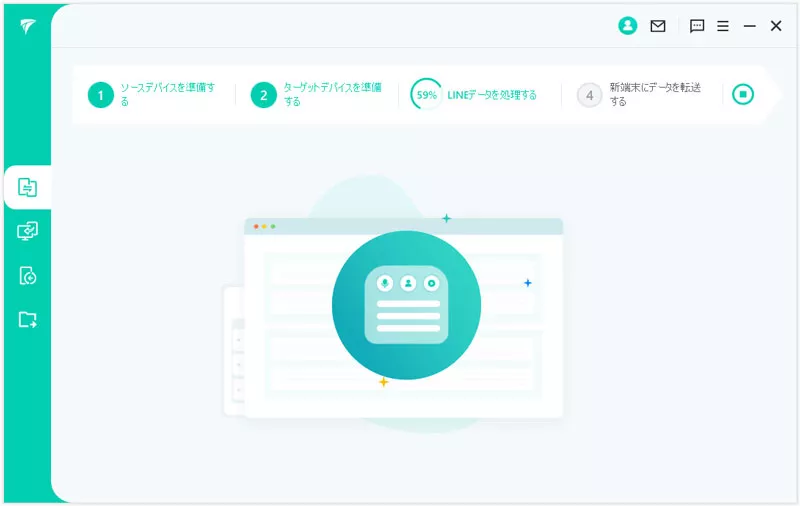
↑Android/iOSスマホなどの端末の認識が完了したら、LINEアプリの状態を確認し、自動的にデータ転送を開始するのでデータ転送完了するまで少し待ちます。
LINEデータを転送デバイスの認識が正常に完成したら、LINEアプリの状態を確認したうえ、自動的にデータ転送開始するので、そのままデータ転送が完成するまで実行します。
AndroidからiOSへ転送する場合

↑AndroidからiOSへLINEデータを転送する場合は画面に表示されている通り、スマホのLINEで「設定」> 「トーク」>「トーク履歴をバックアップ&復元」からGoogleドライブにデータをバックアップする必要があります。
GoogleドライブにLINEデータをバックアップしたら上記の画像の【完了】をクリックします。

↑自動的に転送元デバイスに旧バージョンのLINEがインストールされます。(データへの影響はないそうだ。)
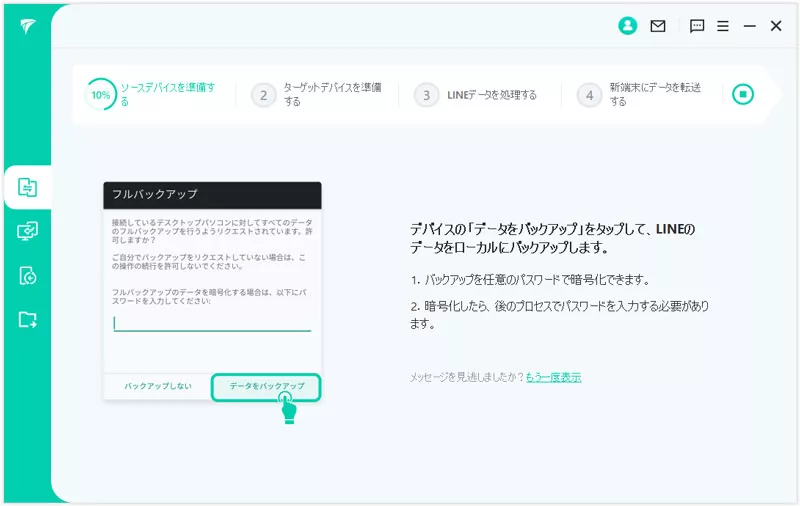
↑デバイスで適当な暗証番号を入力し【データをバックアップ】をタップします。
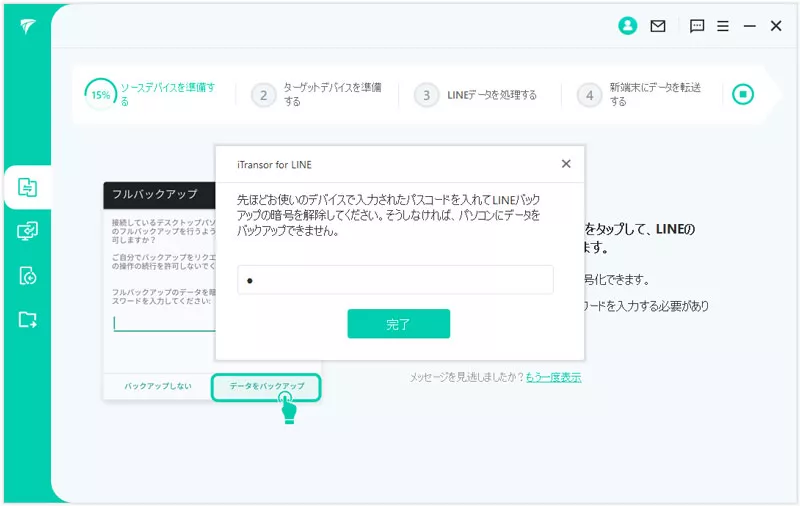
↑次にPCにも同じ暗証番号を入力し【完了】をクリックします。
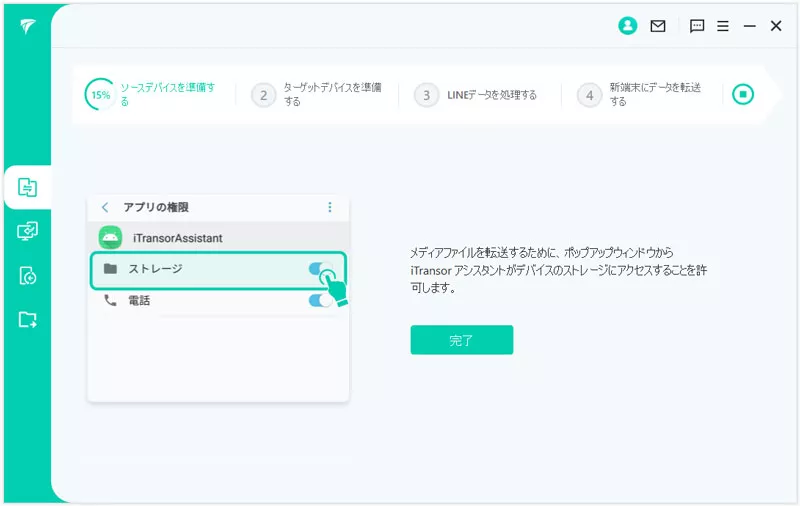
↑次に上の画像のようにデバイスの「設定」>「アプリ」>「iTransor Assistant」>「権限」の手順で進んで、ストレージの権限を「オン」にします。
そしてPC【完了】ボタンをクリックします。

↑「iPhoneを探す」をONにしている場合はOFFにします。
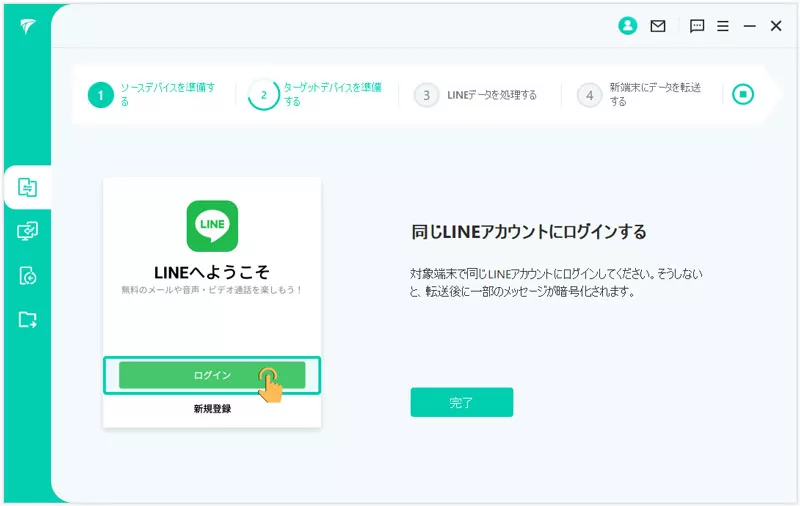
↑次に転送元と同じLINEアカウントにログインします。
LINEアカウントにログインしたらPCの【完了】をクリックし、しばらく待ちます。

↑この画面が表示されたらデータ転送完了です。
転送されたスマホなどのデバイスで
- 「アプリとデータ」→「アプリとデータを転送しない」を選択し
- 次に転送先のスマホでLINEアカウントにログインすると、転送が成功したデータが表示されます。
iOSからAndroidへ転送する場合
↑同じ要領でiOSからAndroidへ転送も可能です。上の動画では簡単に説明しています。

iOSからAndroidへの転送も同じ要領です。
🌕スマホのLINEデータをバックアップ🌕

↑スマホのLINEデータをバックアップする場合は画像左側タブの【AndroidとiOSデバイスからLINEデータをバックアップ】を選択し、iPhoneとAndroidデバイスをPCに接続します。
iPhoneとAndroidデバイスのLINEチャット、写真、動画、添付ファイルなどやLINE Keepに保存したあらゆる種類のデータのバックアップが可能です。

iPhoneとAndroidデバイスのLINEデータをPCへのバックアップも可能です。
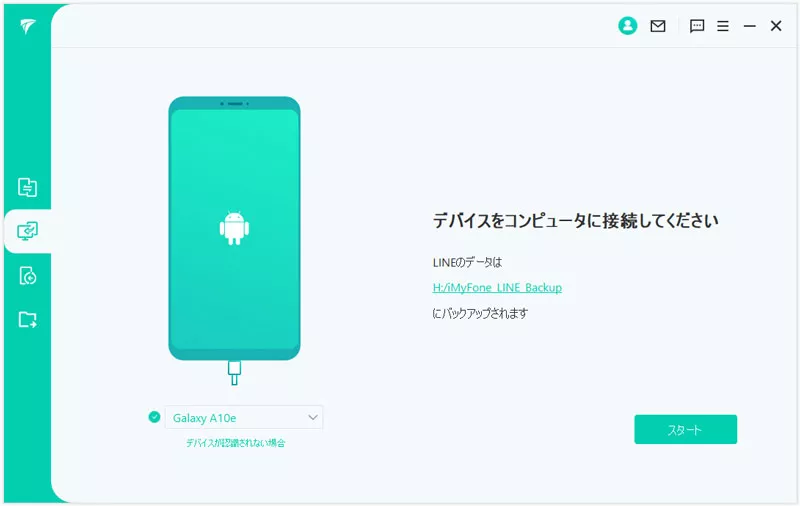
↑スマホが認識されたら【スタート】をクリックします。
iPhoneからLINEをバックアップする場合
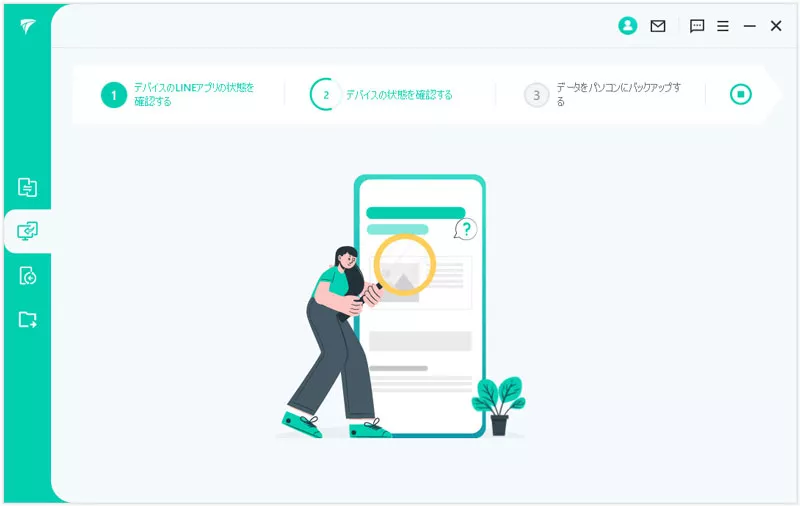
↑iPhoneからLINEをバックアップする場合はiPhoneをPCに接続すると自動的にデバイス状態が確認されるので少し待ちます。
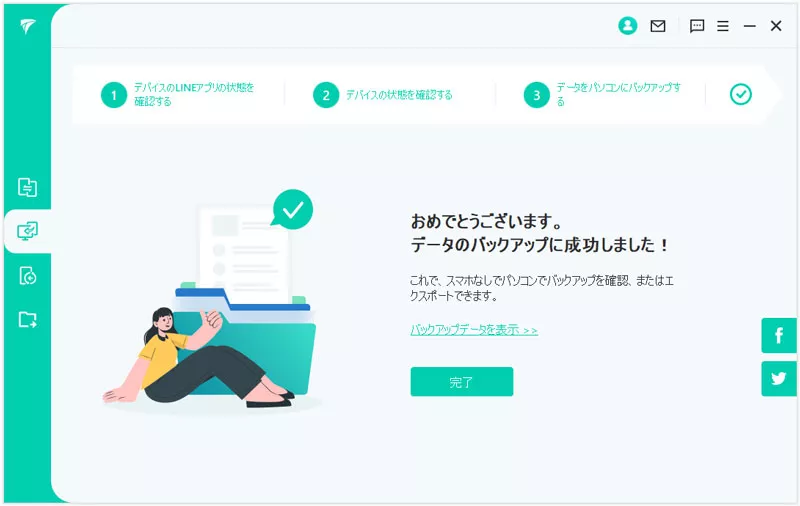
↑この画面が表示されたらデータバックアップ完了です。
AndroidからLINEをバックアップする場合
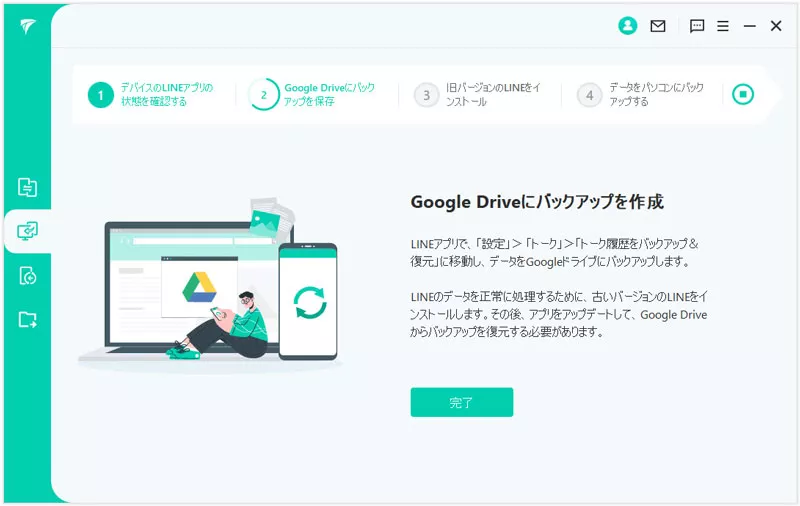
↑AndroidからLINEをバックアップする場合はスマホからLINEデータにアクセスするために旧バージョンのLINEをインストールするので、バックアップ中にAndroidスマホでの手動操作が必要となります。
AndroidスマホでのLINEアプリで、「設定」> 「トーク」>「トーク履歴をバックアップ&復元」に移動しデータをGoogleドライブにバックアップし、バックアップが完了したら、iTransor for LINEに戻り「完了」ボタンをクリックします。
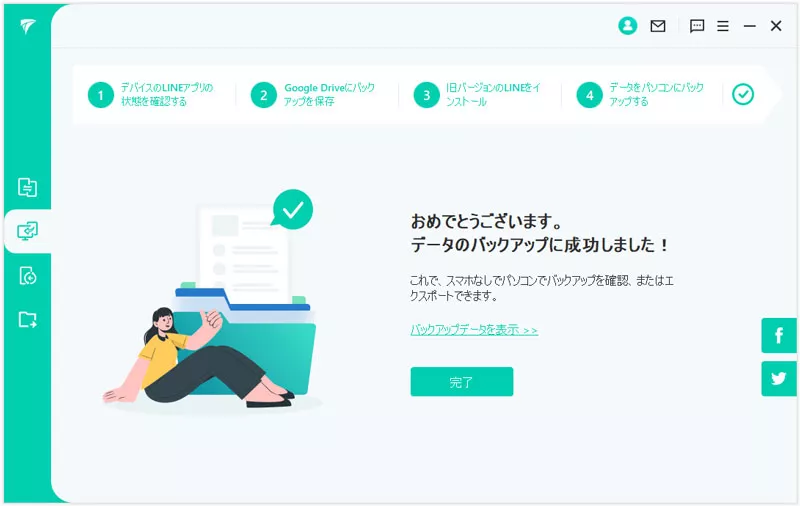
↑この画面が出たらAndroidデータのバックアップ完了です。
🌕バックアップから端末にデータ復元、LINEデータを閲覧しPCにエクスポート機能🌕
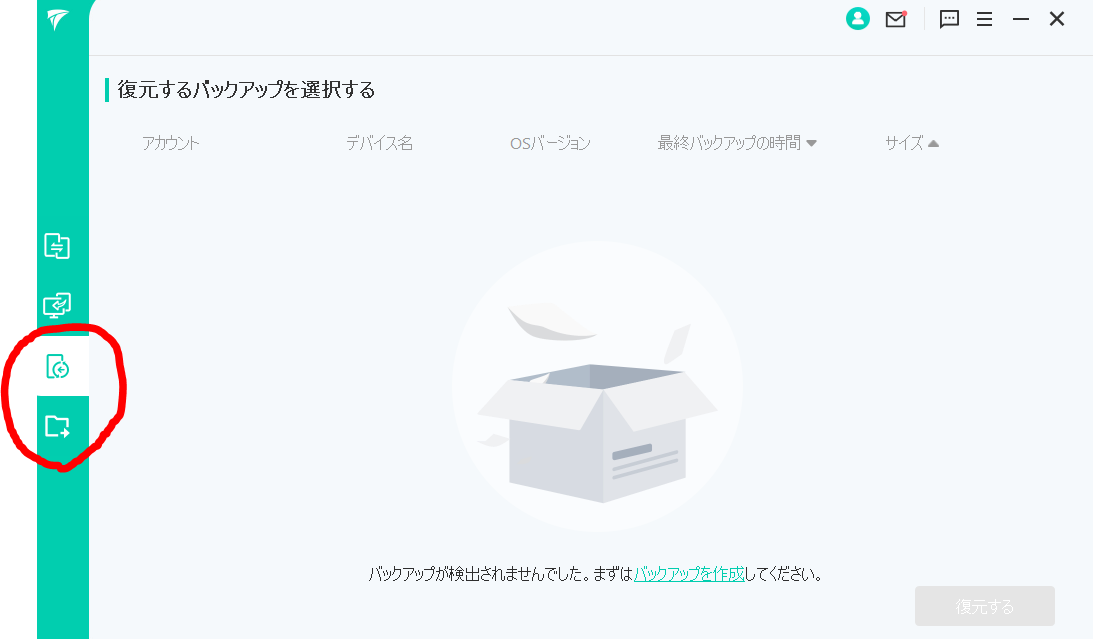
他にもバックアップから端末にデータ復元、LINEデータを閲覧しPCにエクスポート機能もあります。
詳しくはiMyFone iTransor for LINE 使用ガイドに使い方が説明されています。
🌕iTransor for LINE使用した感想🌕
iTransor for LINE使用した感想はiPhoneとAndroidのLINEデータをバックアップしたり、バックアップからLINEトーク履歴やファイルを閲覧したり、データをHTMLやPDF、CSV/XLS形式でエクスポート、AndroidとiOSデバイスの間でデータ転送、このソフトでバックアップしたファイルから端末に復元したりできるLINEのデータバックアップ機能のことなら頼りになるソフトだと思った。
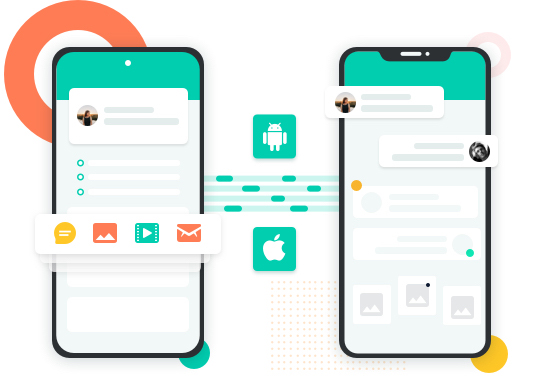
AndroidとiOSデバイスの異なるOS間転送(iOS⇔Android)や、LINEのデータを iPhone / Android からパソコンへバックアップなどもでき、万が一LINEにログインできなくなってしまった時にはバックアップを取っておくと復元でき安心だ。
「iTransor for LINE」はLINEユーザーにとって非常に便利で頼れるソフトでLINEデータを簡単に管理、保護、転送できるため、データの損失や誤削除からデータを守るのに役立ちます。もしものときのためにLINEデータをバックアップしておくと安心ですね。



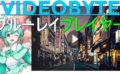

コメント